在最近的Windows 10更新後無法右鍵單擊桌面以打開新文件夾時遇到問題嗎?
並非只有一個用戶報告右鍵單擊不響應(不顯示上下文菜單),並且在Windows 10中崩潰文件資源管理器。
原因可能多種多樣,但最常見的原因是系統文件損壞直接影響文件資源管理器的功能或損壞的文件資源管理器應用程序。無論出於何種原因,我們都有快速的解決方案可幫助解決Windows 10中鼠標右鍵單擊不起作用的問題。
Contents
右鍵單擊不響應Windows 10
讓我們從基本開始
- 如果暫時的故障導致了問題,那麼重新啟動Windows可以解決該問題。
- 使用最新更新的防病毒軟件執行完整的系統掃描。
- Windows Clean Boot會再次幫助檢測是否有任何啟動服務導致此問題。
- 將鼠標連接到其他設備上,以檢查右鍵單擊的作品。
- 使用鍵盤快捷鍵Windows + I打開操作中心,此處單擊以關閉“平板電腦模式”。
重新啟動Windows資源管理器
要重新啟動Windows資源管理器,我們需要在任務管理器上結束當前正在運行的任務。
- 使用鍵盤快捷鍵Ctrl + Shift + Esc打開任務管理器,
- 在“進程”選項卡下,向下滾動並查找Windows資源管理器,
- 右鍵單擊Windows資源管理器,然後選擇“結束任務”。
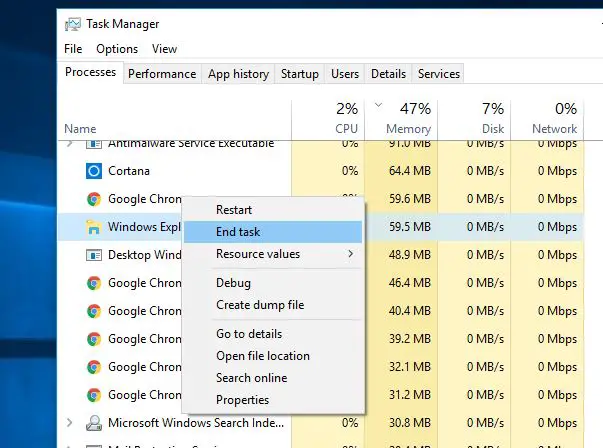
- 再次在taskmanager上單擊“文件”,選擇“運行新任務”
- 在此處鍵入explorer.exe,選中標記以管理特權創建此任務,然後單擊“確定”。
- 現在檢查解決的問題,如果不能解決下一個問題。
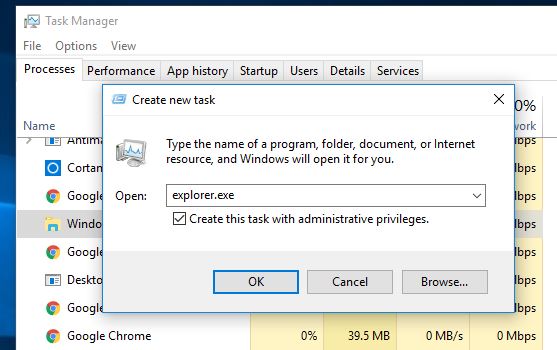
檢查損壞的系統文件
如前所述,損壞的系統文件是Windows 10中右鍵單擊不響應和崩潰的主要原因。使用內置的DISM和SFC實用程序檢查損壞的系統文件可以幫助修復和恢復Windows 10上丟失的損壞的系統文件。
以管理員身份打開命令提示符。您只需在開始菜單搜索中鍵入cmd,然後在搜索結果中右鍵單擊命令提示符,然後選擇以管理員身份運行,即可完成此操作。
注意:如果無法打開命令提示符,請使用右鍵單擊“崩潰問題”,或者執行建議執行的所有步驟以將窗口啟動到安全模式,然後執行以下步驟。
- 現在,在命令提示符下,鍵入Dism / Online / Cleanup-Image / RestoreHealth, 然後按Enter鍵以執行命令。
- 該DISM (部署映像及服務管理)工具可幫助修復Windows損壞而導致的錯誤。
- 掃描過程完成後,將100%運行系統文件檢查器實用程序,使用正確的實用程序恢復丟失的系統文件。
- 要運行系統文件檢查器實用程序,請運行命令sfc / scannow
- 這將開始掃描窗口以查找損壞的,丟失的系統文件
- 如果找到任何SFC實用程序,它們會從Windows安裝驅動器上存儲的緩存文件夾中自行還原它們。您可以從此處閱讀有關Windows SFC實用程序的更多信息。
- 掃描過程完成100%後,重新啟動Windows,然後檢查問題是否解決。
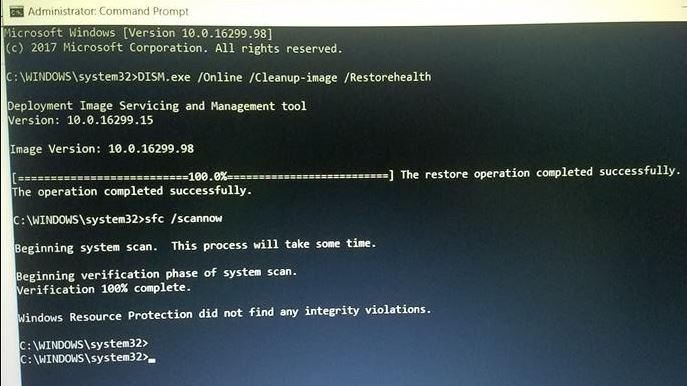
安裝最新的Windows更新
Microsoft定期推送帶有各種錯誤修復和安全性改進的Windows更新。因此,如果您希望PC安全無誤,則強烈建議確保設備上安裝了最新的Windows更新
- 從一開始,菜單就會搜索設置並選擇第一個選項
- 單擊“更新和安全性高於Windows更新”,
- 單擊檢查更新按鈕,以允許從Microsoft服務器下載和安裝Windows更新。
- 完成後,重新啟動PC以應用它們
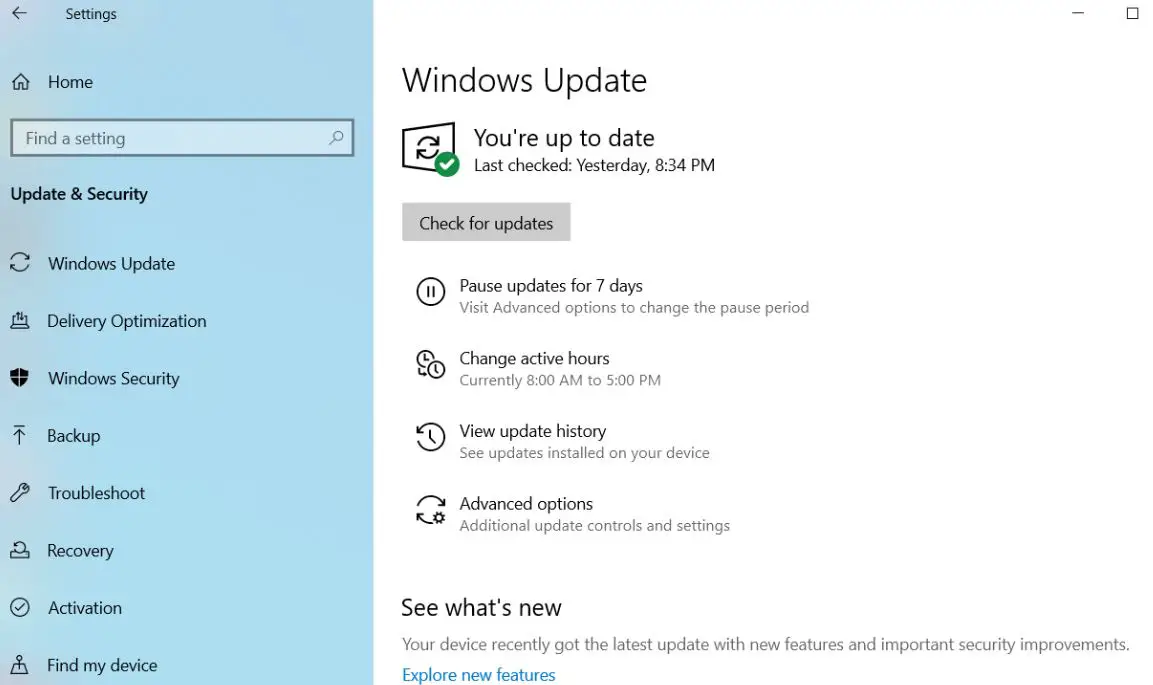
刪除最近的第三方應用程序
如果問題是在安裝第三方應用程序後最近開始的,則說明該應用程序不兼容,該應用程序有問題,或者您可能與此應用程序一起安裝了病毒/惡意軟件。特別是使用激活劑,裂紋,空文件可能會導致這種類型的問題。
我們建議刪除最近安裝的應用程序,該應用程序在開始安裝問題後,按照以下步驟右鍵單擊“無響應”和“崩潰”。
- 打開控制面板,然後是程序,而不是程序和功能,
- 這將顯示所有已安裝程序列表,
- 選擇並右鍵單擊最近安裝的應用程序,然後單擊“卸載/刪除”。
變更顯示設定
此外,還更改了顯示設置幫助,一些Windows用戶修復了Windows 10中的右鍵單擊無響應和崩潰的問題。
- 更改顯示設置的 開始 按鈕 >設置>系統。
- 在“顯示” 面板上,將文本大小更改為 100%,不要將其設置為175%,認為125%認為是該問題的起因。然後在檢查之後查看是否可以立即訪問文件資源管理器。
另外,如果臨時圖形問題引起了問題,請打開設備管理器並更新顯示驅動程序幫助修復。
還是這個問題沒有解決?是時候利用Windows系統還原功能將系統設置還原到以前的工作狀態了。

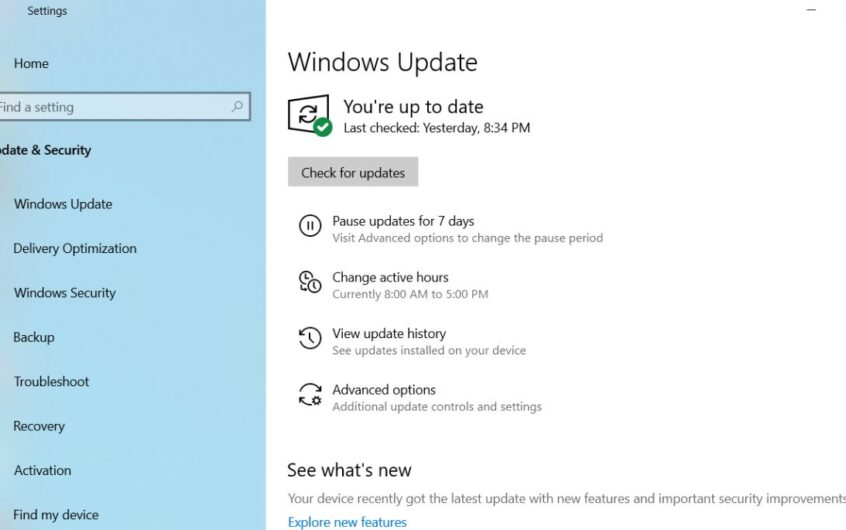
![[已修復] Microsoft Store無法下載應用程序和遊戲](https://oktechmasters.org/wp-content/uploads/2022/03/30606-Fix-Cant-Download-from-Microsoft-Store.jpg)
![[已修復] Microsoft Store無法下載和安裝應用程式](https://oktechmasters.org/wp-content/uploads/2022/03/30555-Fix-Microsoft-Store-Not-Installing-Apps.jpg)
